當您產生新的螺柱填料扣接特徵時,螺柱填料 PropertyManager 出現。
按一下螺柱填料  (扣接特徵工具列),或按一下。
(扣接特徵工具列),或按一下。
位置
 |
選擇一個面 |
定義要放置螺柱填料的平坦或非平坦面。 軟體會在 3D 草圖中,在您選擇面的位置產生一個點。 編輯草圖並標註點的尺寸來定位螺柱填料。要將螺柱填料精確的放在預先定義的位置,請在產生填料之前或之後,在想要的位置產生一個有點的草圖,然後為 選擇一個面  選擇該點。 您無法在產生特徵期間編輯點。
|
| |
選擇方向 (僅適用於非平坦面) |
設定填料的方向。 如果未指定,則填料會被置在垂直於所選點的面上。 如有必要,請按一下反轉方向  。 。 |
 |
選擇環形邊線 (選擇性使用)。 |
定義環狀邊線以定位螺柱填料的中心軸。 環狀邊線的投射中心必須與螺柱填料所在處的面相交。
在選擇環狀邊線之前螺柱填料的位置:
 選擇環狀邊線之後的位置:
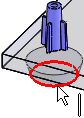 |
填料類型
選擇硬體填料或銷填料。
硬體填料可以接受螺釘。
要設定填料次類型的選項,請參閱硬體填料選項或銷填料選項。
翅片
| |
選擇一個方向向量 |
定義方向向量來定位第一個翅片。 如有必要,請按一下反轉方向  。 。無拔模: 
拔模: 
|
 |
輸入翅片數量 |
如果不想要任何翅片,可以輸入 0。

|
| |
同等間距 |
(僅適用於兩個翅片)。 在兩個翅片間產生一個 180 度的角度。 此選項對角落填料是相當有用的。 清除此選項來選擇定義第二翅片方位的方向向量。 選擇了同等間距的: 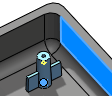
清除了同等間距的: 
選擇一個面或邊線來定義第二個翅片的方位。 請參閱改變翅片的方向。
|
 |
設定翅片參數 |
設定翅片參數。
- A. 定義翅片的長度
- B. 定義翅片的寬度
- C. 定義翅片的高度
- D. 定義翅片的拔模角度
- E. 定義從翅片邊線到翅片導角之間的距離
- F. 定義翅片導角的角度
|
| |
|
翅片長度是從填料中心測量的:  套用拔模之前,在翅片的基底設定翅片寬度: 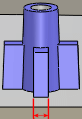
|